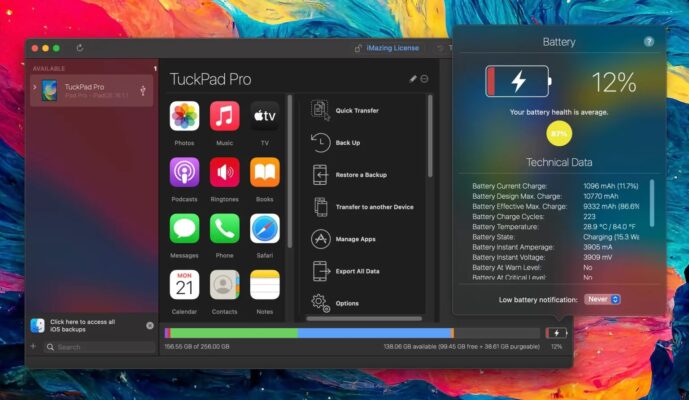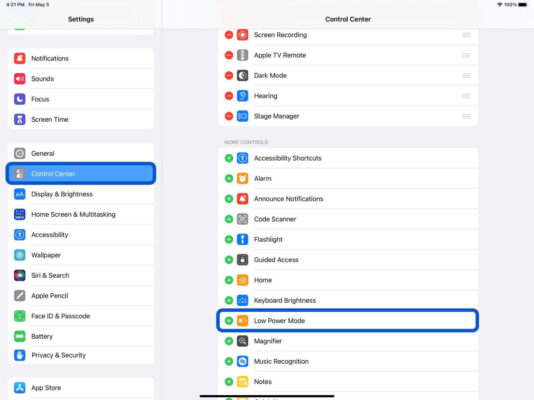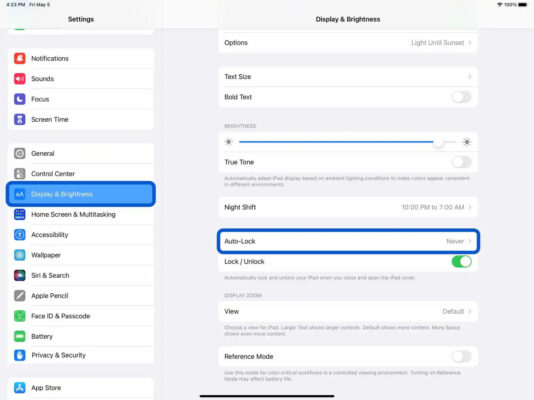Nếu bạn nhận thấy pin iPad của mình hết nhanh hơn dự kiến, thì bài viết này là dành cho bạn. Dưới đây Sửa Táo Nhanh sẽ chia sẻ 8 mẹo và thủ thuật để bạn hiểu lý do tại sao pin nhanh hết và cách cải thiện thời lượng pin iPad của bạn.
Nguyên nhân làm cho pin iPad hao nhanh
Hầu như tất cả các mẫu iPad đều có thời lượng pin 10 giờ khi chúng còn mới. Nhưng một cách tự nhiên, là một linh kiện tiêu hao, dung lượng pin sẽ giảm dần theo thời gian vì một số nguyên nhân sau:
- Truyền phát video
- Hoạt động ứng dụng nền cao hoặc hoạt động dịch vụ định vị
- Sử dụng kết nối di động
- Độ sáng màn hình cao, thời gian tự khóa lâu hoặc “không bao giờ”
- Sử dụng iPad mới nhiều hơn bình thường để kiểm tra các tính năng, camera mới, v.v.
- Tải xuống một thư viện ảnh/video lớn iPad sẽ nóng hơn khi restore và hao pin hơn
Có nhiều yếu tố khác đang diễn ra, nhưng sáu yếu tố này là những yếu tố đáng chú ý nhất.
Làm thế nào để kiểm tra tình trạng pin iPad?
Bản cập nhật iOS 16 có phần “Sức khỏe và sạc pin” trong Cài đặt giúp dễ dàng xem dung lượng pin hiện tại của iPhone. Và thật dễ dàng để kiểm tra chu kỳ sạc và tình trạng pin của MacBook trong Cài đặt hệ thống và Báo cáo hệ thống.
Tuy nhiên, Apple vẫn chưa mang điều đó lên iPadOS – ít nhất là cho đến nay. Tuy nhiên, có một số cách để kiểm tra tình trạng pin iPad của bạn bằng các ứng dụng của bên thứ ba.
Hai ứng dụng bên thứ ba để xem tình trạng pin iPad CoconutBattery 3 và iMazing 2 (cả hai đều cung cấp phiên bản miễn phí và trả phí)
Ngoài ra, bạn có thể đến Apple Store hoặc xem bộ phận Hỗ trợ của Apple có thể chạy chẩn đoán từ xa trên iPad của bạn hay không.
Cách cải thiện tuổi thọ pin iPad
1. Tìm ra ứng dụng ngốn pin iPad của bạn nhất
Đi tới Cài đặt> Pin để kiểm tra chi tiết về mức sử dụng pin của bạn. “24 giờ qua” là mặc định và hiển thị ứng dụng nào đang sử dụng nhiều năng lượng nhất
2. Sử dụng chế độ nguồn điện thấp
Chế độ nguồn điện thấp là một cách nhanh chóng để kéo dài tuổi thọ pin. Tính năng này hoạt động bằng cách tạm dừng tìm nạp thư, làm mới ứng dụng nền, tự động tải xuống, v.v. bằng một nút duy nhất.
Bạn có thể bật chế độ Nguồn điện thấp trong Cài đặt > Pin hoặc yêu cầu Siri thực hiện. Và thật hữu ích khi có quyền truy cập nhanh vào Chế độ năng lượng thấp trong Trung tâm điều khiển. Điều hướng đến Cài đặt > Trung tâm điều khiển > Tùy chỉnh điều khiển, sau đó nhấn vào biểu tượng + bên cạnh Chế độ năng lượng thấp nếu chưa có.
3. Kiếm tra tự động khóa và độ sáng màn hình
Đặt Auto-Lock ở 30 giây sẽ giúp bạn tiết kiệm pin tối đa.
Đến Cài đặt > Màn hình & Độ sáng > Tự động khóa.
Giảm độ sáng màn hình của bạn cũng sẽ giúp kéo dài thời lượng pin, nhưng điều này sẽ phụ thuộc vào sở thích cá nhân. Bạn có thể làm điều đó trong Trung tâm điều khiển (vuốt xuống từ góc trên cùng bên phải) hoặc Cài đặt > Màn hình & Độ sáng.
4. Magic Keyboard
Một số người dùng iPad Pro đã phàn nàn trong nhiều năm rằng Bàn phím ma thuật dường như tiêu hao pin nhanh hơn dự kiến. Nó thực sự tiêu hao pin rất nhanh ở chế độ chờ (thường là từ 80% đến hết pin trong vòng chưa đầy hai ngày). Nhưng nếu nó đóng lại, nó sẽ tiết kiệm pin gần hơn với mong đợi.
5. Làm mới ứng dụng nền giúp tiết kiệm pin ìPad
Tắt tính năng Làm mới ứng dụng nền sẽ ngăn các ứng dụng mà bạn không tích cực sử dụng cập nhật (cho đến khi bạn mở lại chúng).
Bạn có thể tùy chỉnh ứng dụng nào sử dụng tính năng này để có trải nghiệm thuận tiện hơn cũng như thời lượng pin được cải thiện. Đi tới Cài đặt> Chung> Làm mới ứng dụng nền.
Xem thêm: Apple có nên xem xét lại việc thêm thiết kế Màn hình chính nằm ngang không?